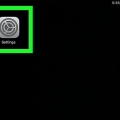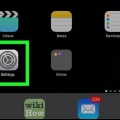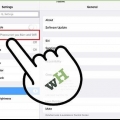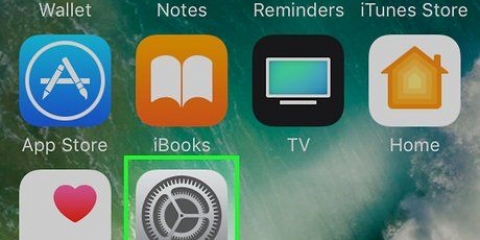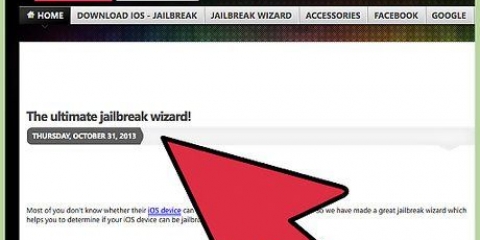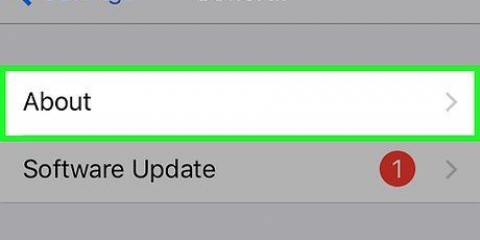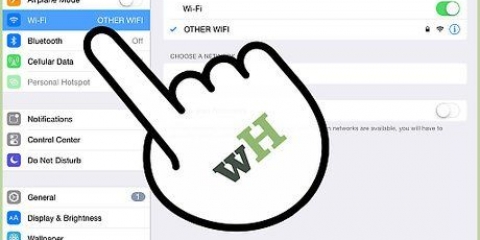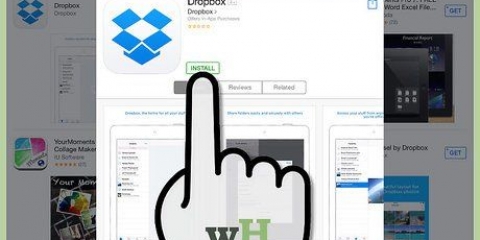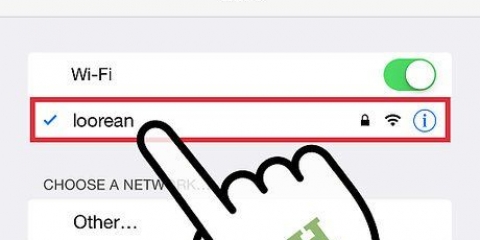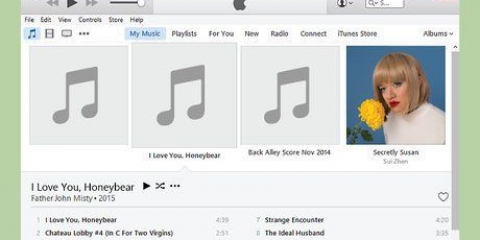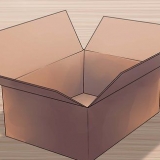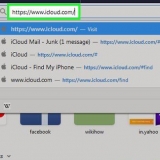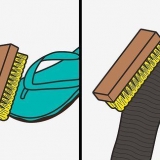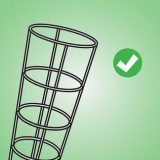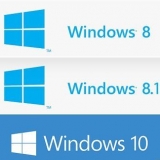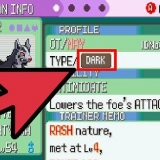Acheter un ipad
Teneur
L`iPad a pris d`assaut le marché de l`électronique lors de sa première sortie en 2010. Aujourd`hui, c`est l`une des tablettes les plus populaires. Vous en voulez un vous-même, mais comment savoir quel modèle choisir? En termes de facilité d`utilisation, ils ne diffèrent même pas tant que ça, à savoir. Ce qui compte vraiment, c`est le stockage et la connectivité.
Pas
Partie 1 sur 3: Comparer les modèles

1. Connaître les différents modèles. Les modèles les plus récents d`iPad sont l`iPad Air et l`iPad Mini avec écran Retina. Depuis la sortie de l`iPad, il en existe trois types : l`iPad, l`iPad Air et l`iPad Mini. Chacun d`eux a différentes « générations » et différentes révisions. Par exemple, il existe quatre générations d`iPad, deux d`iPad Mini et une d`iPad Air.
- L`iPad Air est en fait la cinquième génération de l`iPad. L`iPad 4 d`origine est nouveau uniquement disponible dans la version 16 Go. Celui-ci s`appelle simplement le "iPad avec écran Retina". À l`avenir, tous les principaux iPad deviendront des iPad Air.
- Les iPad sont les plus grands, les iPad Mini sont les plus petits et les iPad Air sont très légers.

2. Décidez si vous avez besoin d`Internet mobile (cellulaire). La plupart des iPads sont disponibles avec ou sans Internet mobile. Le service cellulaire signifie que vous pouvez vous connecter à Internet tant qu`il y a un signal cellulaire. Si vous voulez l`internet mobile, vous devez souscrire un abonnement. Tous les iPads peuvent être connectés via WiFi - cela vous permet de vous connecter à une connexion sans fil, si vous avez le mot de passe.

3. Pensez à l`espace de stockage dont vous avez besoin. La plupart des modèles sont disponibles avec des quantités variables d`espace de stockage. Plus l`espace de stockage est grand, plus l`iPad devient cher. La plupart des iPad sortis jusqu`à fin 2012 (iPad 3 et iPad Mini) sont disponibles en versions 16, 32 et 64 Go. Les iPad sortis par la suite (iPad 4, iPad Mini avec Retina et iPad Air) sont disponibles en versions 16, 32, 64 et 128 Go.
Plus vous disposez d`espace de stockage, plus vous pouvez mettre de photos, de vidéos, de musique et d`applications sur l`appareil.

4. Considérez la puissance du processeur. Si vous prévoyez d`utiliser de nombreuses applications de haute qualité, vous devriez envisager d`obtenir le dernier iPad Air. Cet iPad a un processeur nettement meilleur que les modèles d`iPad précédents. Cela ne veut pas dire que les plus anciens ne fonctionnent pas ; la plupart des applications n`ont pas encore été développées pour tirer parti du nouveau matériel. Ainsi, la majorité des applications fonctionneront correctement sur un modèle plus ancien.

5. Choisis une couleur. La plupart des iPads sont disponibles en argent/blanc ou gris/noir. Vous pouvez également acheter des skins qui changent la couleur de l`iPad. Apple ne les fournit tout simplement pas lui-même. En plus de l`espace de stockage et de la connectivité, les iPad des mêmes générations sont identiques.
| Mannequin | Date de sortie | stockage |
|---|---|---|
| iPad avec Retina* | Début 2014 | 16 GB |
| ipad air | Fin 2013 | 16, 32, 64, 128 Go |
| iPad mini avec Retina | Fin 2013 | 16, 32, 64, 128 Go |
| iPad 4 | Fin 2012 | 16, 32, 64, 128 Go |
| ipad mini | Fin 2012 | 16, 32, 64 Go |
| iPad 3 | Début 2012 | 16, 32, 64 Go |
Partie 2 sur 3: Trouver un détaillant

1. Testez les iPad en personne. Visitez votre Apple Store local ou votre magasin d`électronique pour tester les différents iPads. Cela vous donnera une idée de la taille de l`écran, de la vitesse et de la différence de taille entre les différents iPad.

2. Pensez à en acheter un d`occasion. Les iPads neufs sont chers. Heureusement, de nombreux fans d`Apple achètent immédiatement la dernière version et vendent leur ancien appareil. La gamme d`iPads d`occasion est donc toujours large. Vérifiez Marktplaats et Speurders pour les meilleures offres.
Assurez-vous toujours de voir l`iPad en personne avant d`en acheter un.

3. Faites le tour des meilleures offres. Ne présumez pas aveuglément que le premier magasin que vous regardez offre également la meilleure offre. Alors que les appareils Apple sont rarement mis en vente, les anciens modèles peuvent certainement être un peu moins chers. Par exemple, pendant les vacances.

4. Regarder en ligne. Les détaillants en ligne peuvent souvent proposer une meilleure offre que les magasins réels. Souvent, vous ne trouverez pas ces un-deux-trois. Assurez-vous que le détaillant est digne de confiance et que vous achetez réellement un nouvel iPad. Certains fournisseurs n`indiquent pas clairement que vous achetez un produit d`occasion.
Partie 3 sur 3: Configuration de l`iPad

1. Configurer l`iPad pour la première fois. Lorsque vous démarrez votre nouvel iPad pour la première fois, vous serez guidé à travers les paramètres initiaux. Allumez l`iPad en appuyant sur le bouton Marche/Veille, situé en haut de l`iPad, à droite. Faites glisser votre doigt de gauche à droite pour commencer.
Il vous sera demandé quelle langue vous souhaitez utiliser. Vous pouvez changer cela plus tard. Il vous sera demandé votre pays et votre région. Cela aide Apple à déterminer quelles applications vous êtes autorisé à télécharger. Certaines applications ne sont disponibles en téléchargement que dans certaines régions.

2. Se connecter à un réseau sans fil. Pendant la configuration, vous serez invité à vous connecter à un réseau sans fil. Choisissez le réseau auquel vous souhaitez vous connecter. Si le réseau est sécurisé, vous devrez saisir le mot de passe.

3. Décider s`il faut activer les services de localisation. Après vous être connecté à un réseau sans fil, il vous sera demandé si vous souhaitez activer les services de localisation. Cela permet à votre iPad de déterminer votre position actuelle. Certaines applications, comme Maps, ont besoin de votre position pour fonctionner. Si vous êtes connecté via WiFi, il essaiera de déterminer votre emplacement en fonction de votre adresse IP.
Activez cette fonctionnalité si vous avez le "Trouver mon iPad"-voulez activer le service. Ceci est utile si vous avez perdu votre iPad, ou s`il est volé.

4. Choisissez le mode de réglage. Vous aurez la possibilité de configurer votre iPad en tant que nouvel iPad ou de restaurer votre iPad à partir d`une sauvegarde. Lorsque vous mettez à niveau votre iPad, vous pouvez choisir de le restaurer à partir d`une sauvegarde. Ainsi, vos applications, paramètres, etc. automatiquement synchronisé. S`il s`agit de votre premier iPad, appuyez sur "Configurer en tant que nouvel iPad".

5. Connectez-vous avec un identifiant Apple. Cela vous permet de synchroniser tous vos achats iDevices et iTunes avec un seul compte. La création d`un identifiant Apple est gratuite. Cependant, vous devez lier les informations de votre carte de crédit (ou une carte-cadeau) au compte afin d`acheter sur iTunes et App Store.

6. Installer des applications. Ouvrez l`App Store et recherchez des applications. Pour acheter des applications, vous devez avoir une carte de crédit (ou une carte-cadeau) liée à votre compte.
Il existe des dizaines de milliers d`applications allant de la productivité aux jeux. Il existe également d`innombrables sites qui vous indiquent quelles applications ils pensent être bonnes ou mauvaises. N`hésitez pas à expérimenter avec des applications. De nombreuses applications sont également disponibles au téléchargement en version Lite ou Free, ce qui vous permet d`essayer certaines fonctionnalités sans avoir à les payer immédiatement.

sept. Liez votre compte de messagerie. C`est l`une des choses les plus courantes rencontrées par les nouveaux utilisateurs. Vous pouvez ajouter des comptes de messagerie à l`application Mail en consultant le menu Paramètres. Aller à "Courrier, Contacts, Calendrier" et appuyez sur "Nouveau compte".
Si vous utilisez Gmail, vous pouvez également télécharger l`application Gmail. Cela vous permet également de vous connecter à l`application Drive. Si vous utilisez beaucoup Google, c`est très utile.
Articles sur le sujet "Acheter un ipad"
Оцените, пожалуйста статью
Similaire
Populaire